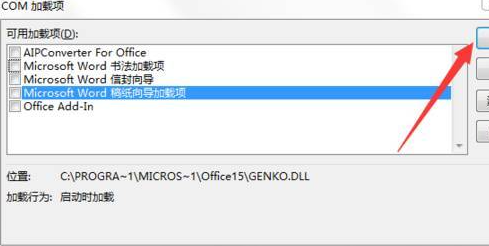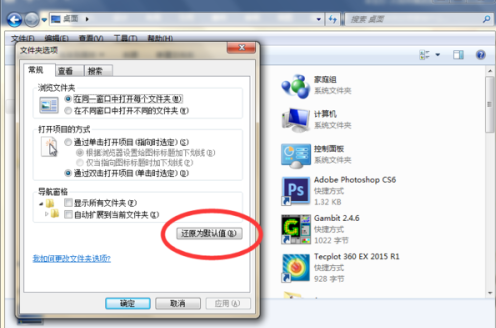文档关闭时不提示保存怎么解决
作者:佚名 来源:xp下载站 时间:2022-09-01 13:43
怎么解决word文档关闭时不提示保存?网友们肯定有遇到过这样的问题,在word文档下当我们编辑完了文件,在关闭word文档时居然没有提示保存,使得我们编辑好的文档变成空白状态,白忙活了一场。那么在word文档中没有提示保存要怎么的解决呢?现在我们一起去看看吧!
文档关闭时不提示保存怎么解决
首先要给大家明确一个问题,Word只会在新建文档或者对文档进行过修改的时候,才会提示保存,如果您是打开已有的文档,而且没有对文档进行修改,那么,Word是不会提示您保存的,事实上,这种情况下也无需保存。
对于这个问题,微软官方给出的解释是:正常情况下MicrosoftWord2003是不会不经用户确认就自动保存文件的,除非您设定了“自动保存”的选项。
以下是Word关闭时不提示保存的解决方法,适用于任何版本的Word:
1、先删除Word的模板文件:
C:DocumentsandSettingsAdministratorApplicationDataMicrosoftTemplates。删除目录里中所有带Normal.dot和所有带.dot的文件。
2、重启Word,就OK了。
以上就是关于在word文档下关闭时不提示保存的解决办法,使得我们在关闭文档时不再受到不必要的损失啦!很有用,所以有兴趣的网友们可以去试试哦!
- 上一篇:win7系统中如何进行U盘加密?
- 下一篇:如何处理win7注册com组件失败问题?